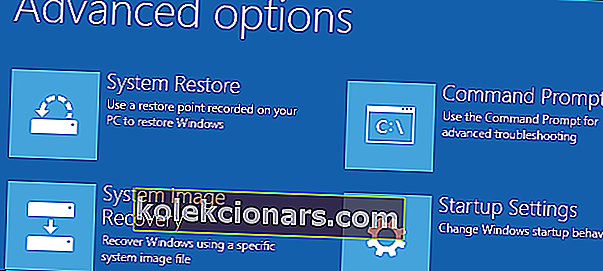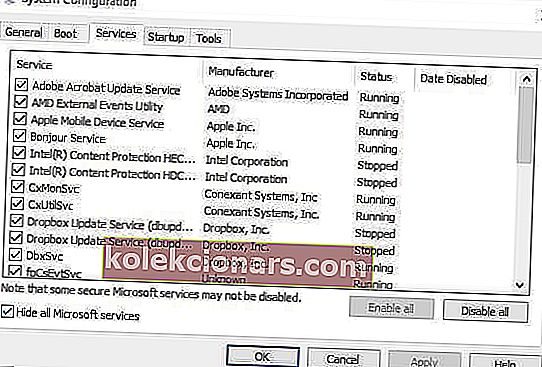- Ponastavitev te možnosti računalnika je popolna, če naletite na resne težave brez čiste namestitve ali če želite prodati rabljeni računalnik.
- Če se prikaže sporočilo Prišlo je do težave pri ponastavitvi računalnika, predlagamo preprosto skeniranje SFC ali ponovni zagon v varnem načinu in poskusite znova. Oglejte si več idej v članku.
- Tovrstne sistemske napake se zgodijo marsikomu, zato ni razloga za tako paniko. Za podobne članke si oglejte naš odsek za odpravljanje težav s sistemsko napako sistema Windows.
- Če želite izvedeti, kako popraviti prenosnik ali računalnik, obiščite razdelek, posvečen tovrstnim težavam.

Reset to PC v operacijskem sistemu Windows 10 vam omogoča, da izberete, ali boste obdržali vaše datoteke, ali jih v celoti odpraviti, in nato znova namesti operacijski sistem Windows.
Če želite ponastaviti računalnik, včasih imenovan tudi tovarniške ponastavitve, pojdite v Nastavitve > Posodobitev in varnost > Ponastavi ta računalnik > Začnite . Ko končate, izberite možnost.
Ponastavitev računalnika lahko izvedete tudi tako, da znova zaženete računalnik z zaslona za prijavo.
To lahko storite tako, da pritisnete tipko z logotipom Windows + L in nato držite tipko Shift navzdol, ko v spodnjem desnem kotu zaslona izberete Power> Restart.
Ko se računalnik znova zažene, lahko izberete Odpravljanje težav > Ponastavi ta računalnik .

Možnost ponastavitve je odlična, če naletite na resne težave, saj bo znova namestila vaš operacijski sistem, vendar brez čiste namestitve.
Medtem ko ima ponastavitev sistema Windows 10 različne prednosti pred čisto namestitvijo, je veliko uporabnikov poročalo, da je pri ponastavitvi sporočila v računalniku prišlo do težave .
To je lahko velika težava in vam preprečuje ponastavitev namestitve sistema Windows 10, vendar bomo v tem članku poskusili to težavo odpraviti.
O težavah s ponastavitvijo računalnika smo že veliko pisali. To stran dodajte med zaznamke, če jo boste pozneje potrebovali.
Kaj storiti, če računalnika ne morete ponastaviti [6 REŠITEV]
- Zaženite SFC Scan
- Preverite obnovitvene particije, da popravite napake pri ponastavitvi računalnika
- Uporabite obnovitveni medij
- Obnovite se iz pogona
- Računalnik nastavite na Clean Boot
- Izvedite osvežitev / ponastavitev iz WinRE
1. rešitev - zaženite SFC Scan
To se naredi, če težavo povzroči poškodovana datoteka .dll.
To lahko odpravite tako:
- Hkrati pritisnite tipki Windows + X
- Kliknite ukazni poziv (skrbnik), da odprete ukazni poziv
- Če se prikaže poziv za dovoljenja, kliknite Da
- V ukazni poziv vnesite sfc / scannow in pritisnite Enter.
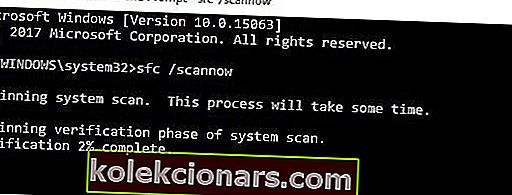
Za čiščenje registra lahko uporabite tudi posebno orodje, na primer CCleaner. Ne pozabite najprej varnostno kopirati registra, če gre kaj narobe.
Iz našega podrobnega vodnika se naučite vsega, kar lahko veste o sistemskem preverjanju datotek!
2. rešitev - Preverite obnovitvene particije, da odpravite napake pri ponastavitvi računalnika
Ponastavitev računalnika je bolj podobna novi namestitvi sistema Windows, ker bodo vse predhodno nameščene aplikacije in gonilniki izbrisani, v sistemu pa bodo ostali samo tisti, ki so že nameščeni ali so priloženi računalniku.
Vaše obnovitvene particije so lahko poškodovane, zato ponastavitev računalnika ne deluje.
V tem primeru zagotovite, da računalnik izpolnjuje vse sistemske zahteve sistema Windows 10, nato znova namestite Windows z orodjem za namestitvene medije, tako da izvedete naslednje:
- Izberite orodje za prenos
- Kliknite Zaženi (za to morate biti skrbnik)
- Na strani z licenčnimi pogoji izberite Sprejmi
- Na strani Kaj želite storiti izberite Nadgradite ta računalnik zdaj
- Kliknite Orodje bo začelo prenos in namestitev sistema Windows 10.
- Sledite navodilom za nastavitev sistema Windows 10 v računalniku
- Ko je Windows 10 pripravljen na namestitev, ponuja povzetek vaših odločitev in tega, kaj bo ostalo z nadgradnjo. Izberite Spremeni, kaj obdržati
- Nastavite svoje nastavitve na Ohrani osebne datoteke in aplikacije ali Hrani samo osebne datoteke ali med nadgradnjo obdrži Nič
- Shranite in zaprite odprte programe in datoteke, ki se izvajajo
- Izberite Namesti
Opomba : Namestitev bo trajala nekaj časa in računalnik se bo nekajkrat znova zagnal, zato ga ne izklopite.
Če na voljo ni nobene obnovitvene particije, prenesite in namestite izbrisane programe in gonilnike, ne tistih, ki ste jih dobili z računalnikom.
Microsoft je ugotovil težavo, ki je kmalu po namestitvi sistema Windows 10 povzročila napako bluescreen pri ponastavitvi računalnika.
Izdali so Kumulativno posodobitev za Windows 10 za 18. avgust 2015, ki vključuje popravek, ki strankam, ki še niso poskusile ponastaviti računalnika, preprečuje, da bi se pojavile te napake.
Zato morate pred ponastavitvijo računalnika zagotoviti, da ste namestili najnovejše posodobitve. Najboljši način, da se prepričate, da je vaš računalnik posodobljen, je omogočiti samodejno posodabljanje.
Posodobitev pa ne odpravi napake bluescreen za ponastavitev računalnika za tiste, ki so se že srečali.
Iščete najboljša orodja za preverjanje stanja trdega diska? Tu so naši najboljši izbori.
3. rešitev - Uporabite obnovitveni medij
Napake na modrem zaslonu, kot je ponastavitev računalnika, se lahko pojavijo, če se zaradi resne težave sistem Windows zaustavi ali nepričakovano znova zažene. Takšne napake se pojavijo zaradi težav s strojno in programsko opremo.
Če ste dodali novo strojno opremo, preden ste dobili napako bluescreen za ponastavitev računalnika, zaustavite računalnik, odstranite strojno opremo in nato znova zaženite (zaženete lahko tudi v varnem načinu).
Tukaj je opisano, kako z obnovitvenimi mediji dostopite do nastavitev ob zagonu in odpravite napako pri ponastavitvi računalnika:
- Pojdite, da izberete zaslon z možnostmi
- Izberite Odpravljanje težav
- Kliknite Napredne možnosti
- Kliknite Nastavitve zagona
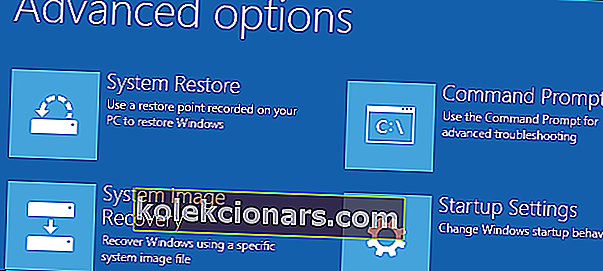
- Znova zaženite in nato s pritiskom na ustrezno številko izberite nastavitev zagona
4. rešitev - obnovite se iz pogona
Microsoft trenutno preiskuje znano težavo, ki je povzročila napako pri ponastavitvi računalnika na podlagi teh treh pogojev:
- Računalnik je imel vnaprej nameščen Windows 10, ki ni bil nadgrajen s prejšnjih različic
- Proizvajalec računalnika je omogočil stiskanje za zmanjšanje prostora na disku, ki je potreben za vnaprej nameščene aplikacije
- Obnovitveni pogon USB ste ustvarili s funkcijo Ustvari obnovitveni pogon
- Računalnik ste zagnali z obnovitvenega pogona USB in nato izbrali Odpravljanje težav> Ponastavi ta računalnik> Odstrani vse
V teh pogojih ponastavitev morda ne bo povzročila napake bluescreen za ponastavitev računalnika, zato računalnika morda ne boste mogli zagnati.
V tem primeru zaženite računalnik z obnovitvenim pogonom USB, nato izberite Odpravljanje težav> Obnovitev s pogona .
Sledite navodilom na zaslonu za obnovitev računalnika.
Opomba: s tem boste odstranili vse nameščene osebne datoteke, aplikacije ali gonilnike ter vse spremembe nastavitev. Računalnik obnovi v tovarniško stanje.
Poskrbite, da se s temi orodji za obnovitev datotek nič ne izgubi!
5. rešitev - računalnik nastavite na Clean Boot
Z čistim zagonom računalnika zmanjšate konflikte, povezane s programsko opremo, ki lahko privede do glavnih vzrokov težave z napako bluescreen pri ponastavitvi računalnika.
Te konflikte lahko povzročijo aplikacije in storitve, ki se zaženejo in izvajajo v ozadju ob vsakem običajnem zagonu sistema Windows.
Za uspešen čist zagon v operacijskem sistemu Windows 10 morate biti prijavljeni kot skrbnik, nato pa sledite tem korakom:
- Pojdite v iskalno polje
- Vnesite msconfig
- Izberite Konfiguracija sistema
- Poiščite zavihek Storitve
- Izberite polje Skrij vse Microsoftove storitve
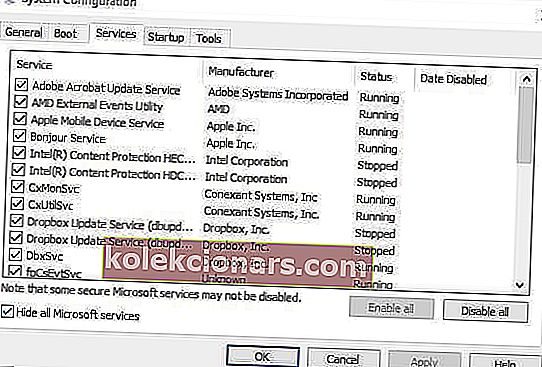
- Kliknite Onemogoči vse
- Pojdite na zavihek Startup
- Kliknite Odpri upravitelja opravil
- Zaprite Upravitelj opravil in kliknite V redu
- Znova zaženite računalnik
Po natančnem upoštevanju vseh teh korakov boste imeli čisto zagonsko okolje, nato pa lahko znova poskusite ponastaviti računalnik.
Windows se ne bo zagnal? Težavo odpravite v najkrajšem času z našim podrobnim vodnikom!
6. rešitev - Izvedite osvežitev / ponastavitev iz WinRE
Če se še vedno pojavlja napaka pri ponastavitvi računalnika, poskusite zagnati medij z operacijskim sistemom Windows 10 in nato izvesti samodejno popravilo iz obnovitvenega okolja Windows (WinRE).
Če želite izvesti samodejno popravilo, naredite naslednje;
- Vstavite medij USB ali DVD s sistemom Windows 10
- Znova zaženite računalnik
- Pritisnite F12 v računalniku, da odprete namestitev sistema Windows
- Izberite pogon, v katerega ste vstavili USB ali DVD
- Kliknite Naprej
- Izberite Popravilo računalnika
- Prikaže se modri zaslon z možnostmi
- Izberite Odpravljanje težav
- Izberite Napredne možnosti
- V možnosti Napredni zagon izberite Samodejno popravilo
Ko je popravilo končano, poskusite znova opraviti ponastavitev računalnika, da preverite, ali težava še vedno obstaja.
Če pa samodejno popravilo ne bo delovalo, si oglejte ta vodnik za odpravljanje težav, da odpravite težavo.
Prišlo je do težave pri ponastavitvi sporočila v računalniku, ki lahko povzroči veliko težav in vam prepreči ponastavitev računalnika, vendar če naletite nanj, preizkusite vse naše rešitve.
Sporočite nam, ali je katera od zgornjih rešitev delovala za vas, tako da spustite komentar spodaj.
Pogosta vprašanja: Preberite več o ponastavitvi računalnika v sistemu Windows 10
- Kako odpraviti težavo pri ponastavitvi računalnika Windows 10?
To lahko odpravite na več načinov. Če imate napake, preberite celoten vodnik za ponastavitev računalnika.
- Ali ponastavitev računalnika odstrani viruse?
Ja, res je. Ponastavitev odstrani vse, kar je bilo nameščeno v računalniku, in ga obnovi na tovarniške nastavitve. Najprej namestite dober protivirusni program in nato nadaljujte z namestitvijo vsega, kar potrebujete.
- Koliko časa traja ponastavitev računalnika Windows 10?
Če ste se odločili ponastaviti računalnik in odstraniti vse, lahko ta postopek traja nekaj časa. Odvisno od trdega diska in procesorja lahko postopek traja od 1 do 3 ure, dokler ne boste mogli nastaviti in prilagoditi sistema Windows.
- Kaj se zgodi, če ponastavim računalnik?
Po ponastavitvi računalnika se Windows vrne v prvotno stanje z vsemi originalnimi pripomočki in morda poskusno programsko opremo, ki jo je namestil proizvajalec. Znova boste morali posodobiti sistem Windows in znova namestiti programsko opremo, ki jo uporabljate vsak dan.
Opomba urednika : Ta objava je bila prvotno objavljena oktobra 2017, od takrat pa je bila prenovljena in posodobljena aprila 2020 zaradi svežine, natančnosti in celovitosti.